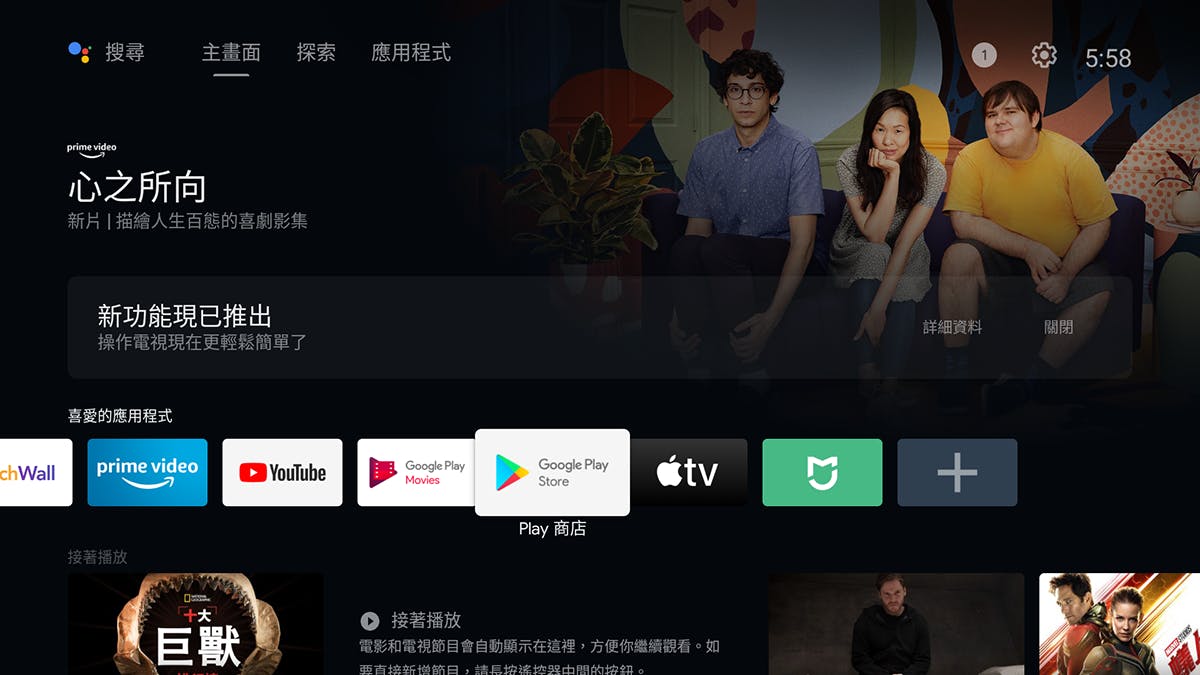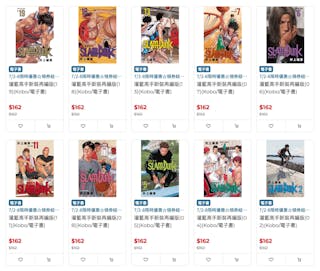小米電視棒4K(Xiaomi電視棒4K)是小米繼小米盒子系列之後,再度引進台灣的影像串流裝置。這次小米電視棒4K除了解析度達4K水準之外,也能支援Dolby Vision、Dolby Atmos、DTS HD等影音技術,讓電視點燈不是問題。此外,電視棒也支援Google Play,除了內建的Netflix、YouTube之外也能自行安裝App讓自由度更高。甚至與Chromecast with Google TV一樣可透過Google語音助理操作,也有隨附遙控器讓你直接操作。目前小米電視棒4K已經在台灣小米官方商店上架,售價為1895元。
隨身碟大小且HDMI隨插即用
打開外包裝之後就可以看到長度約10公分的小米電視棒,外加藍牙遙控器、Micro USB線、HDMI延長線。HDMI延長線可以根據電視的插槽空間大小自行判定要不要接,但產品並無附贈USB充電器,需額外準備供電插座以及遙控器所需2顆四號(AAA)電池。安裝方式也很簡單,只要將電視棒插入電視HDMI孔就完成安裝,接著透過遙控器設定即可。
安裝之後先照步驟連接家中的Wi-Fi、登入Google帳戶就完成基本設定。此外,為了整合電視棒與電視遙控器,需要注意的是要讓遙控器與電視同步,你需要從首頁進入設定>遙控器與配件>遙控器配置按鈕,試試看是否可以使用遙控器上的「+」與「-」符號控制音量大小,如果不行就需要透過軟體選擇電視品牌,然後重複測試就完成了。








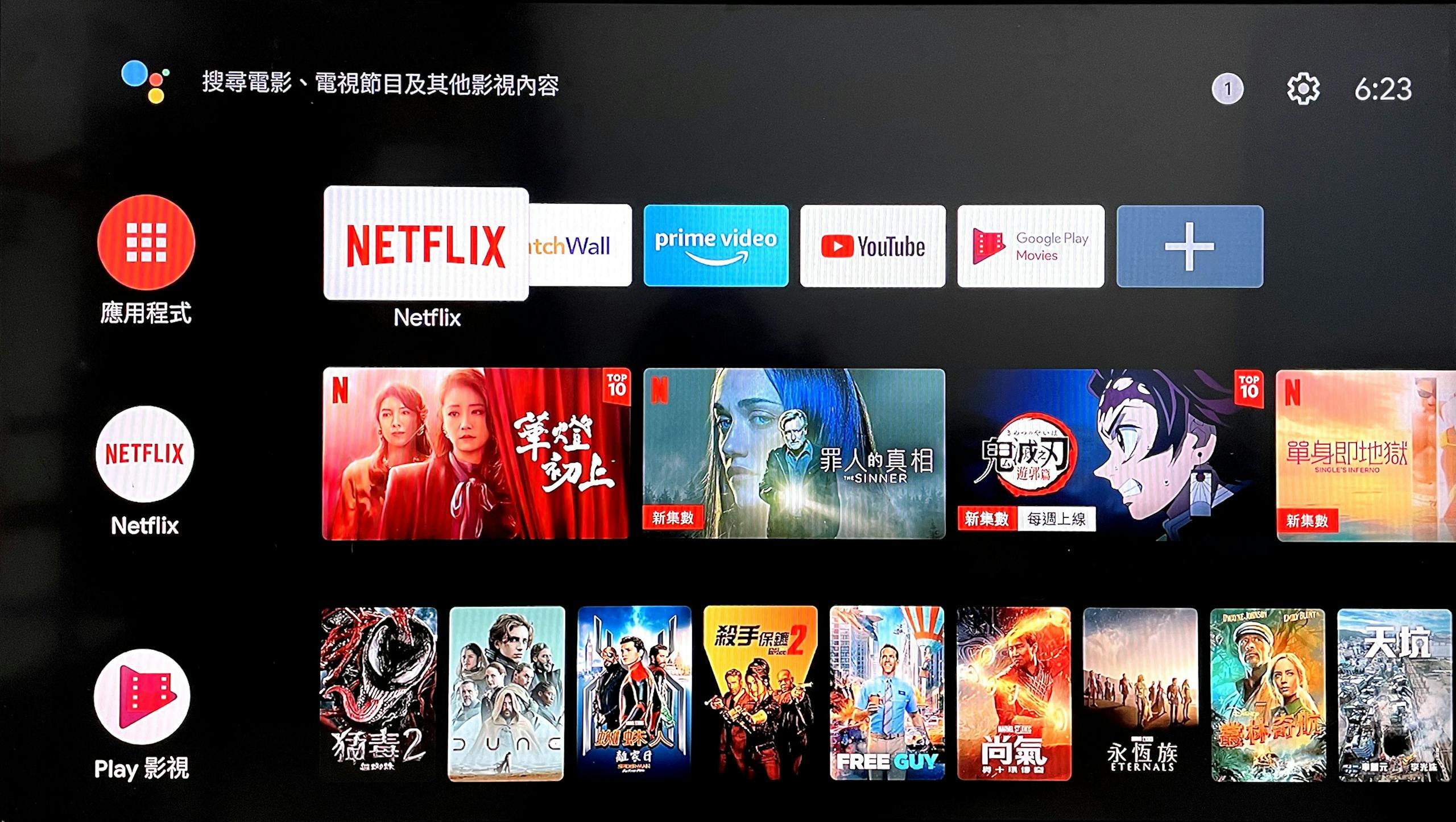
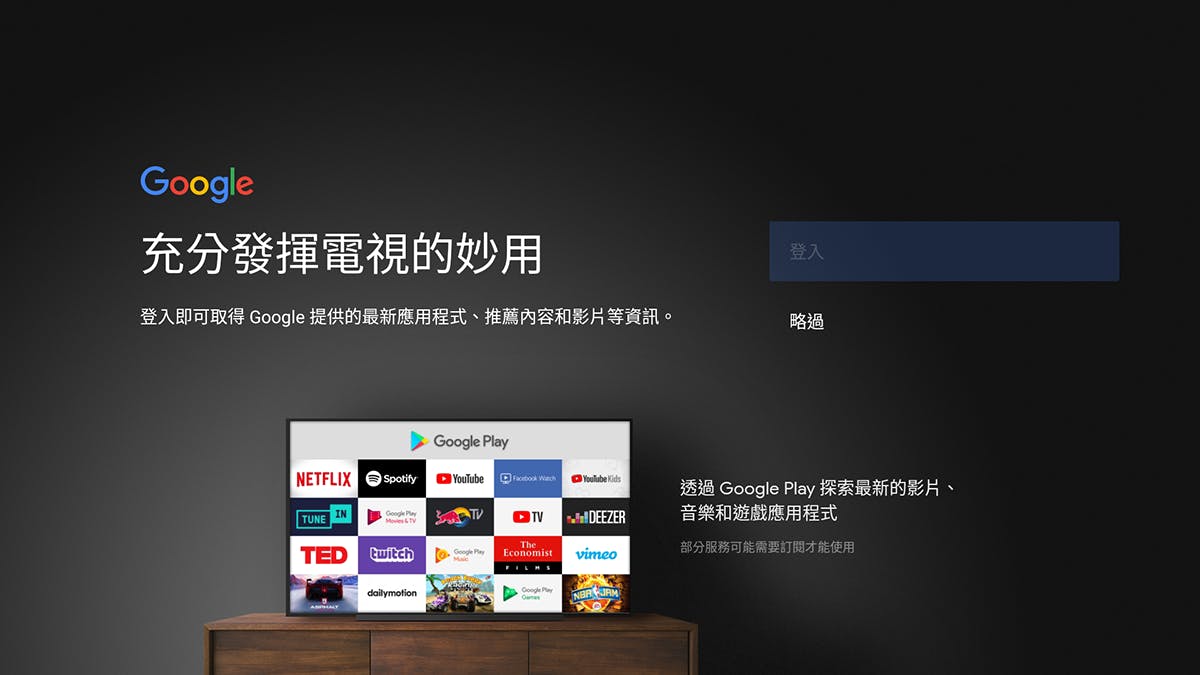
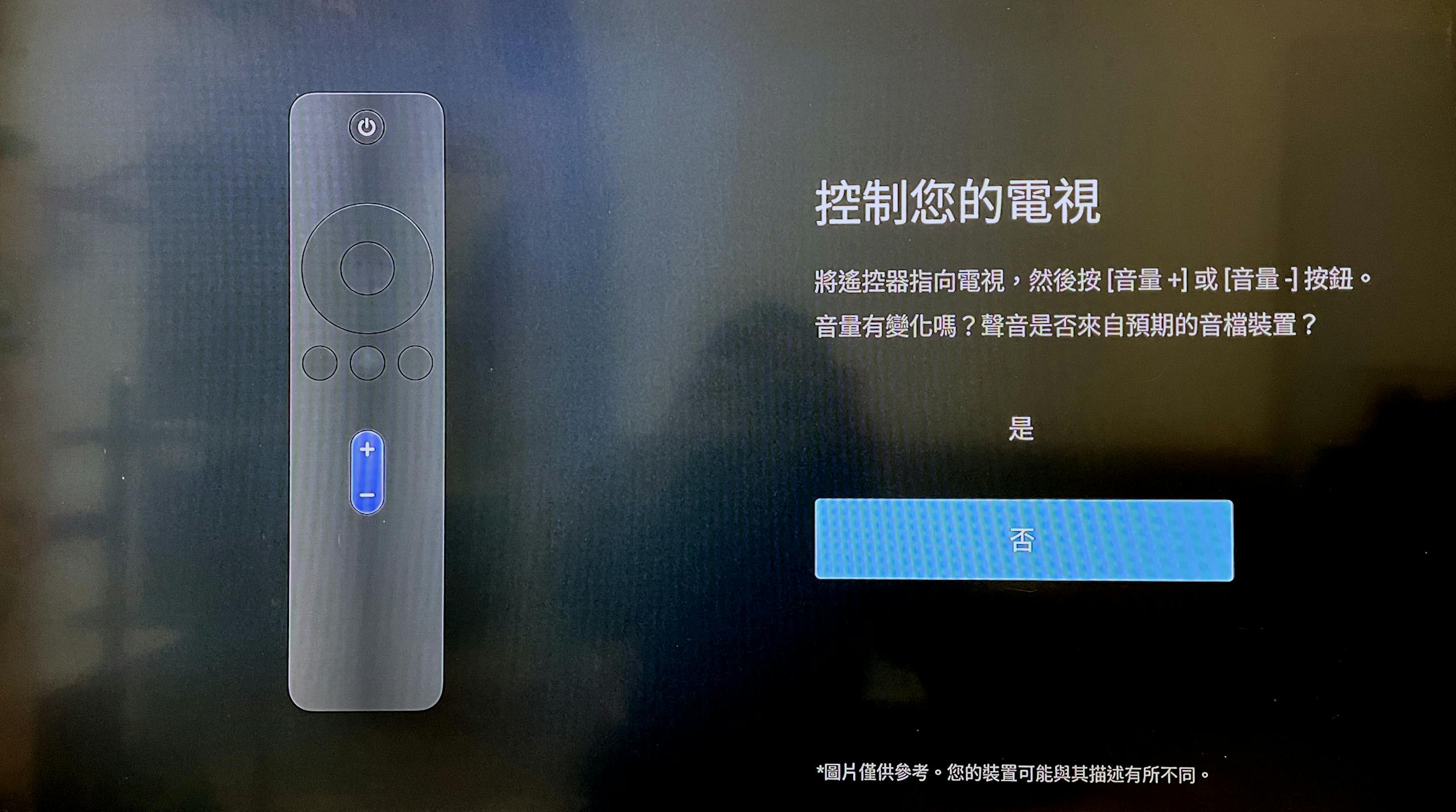
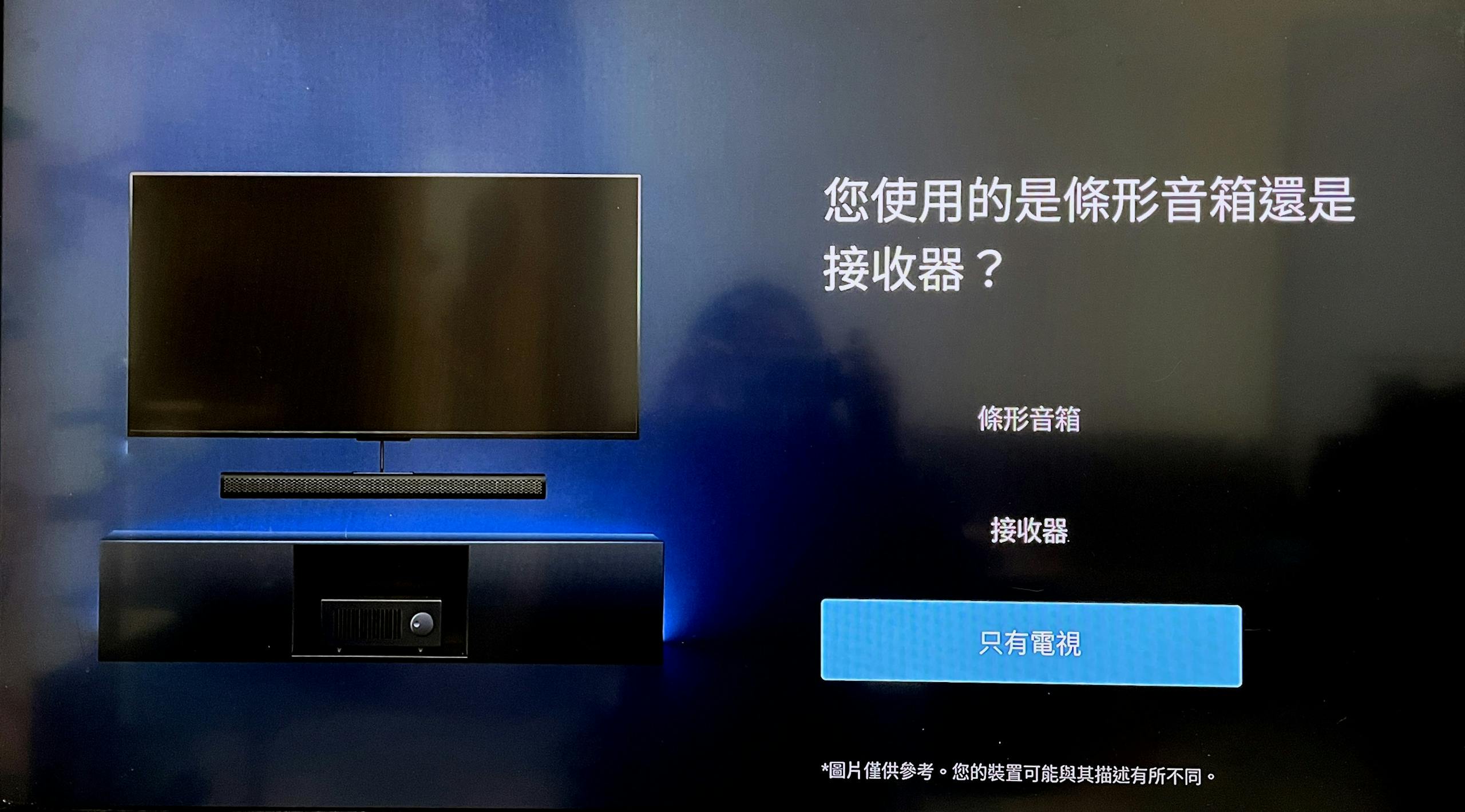
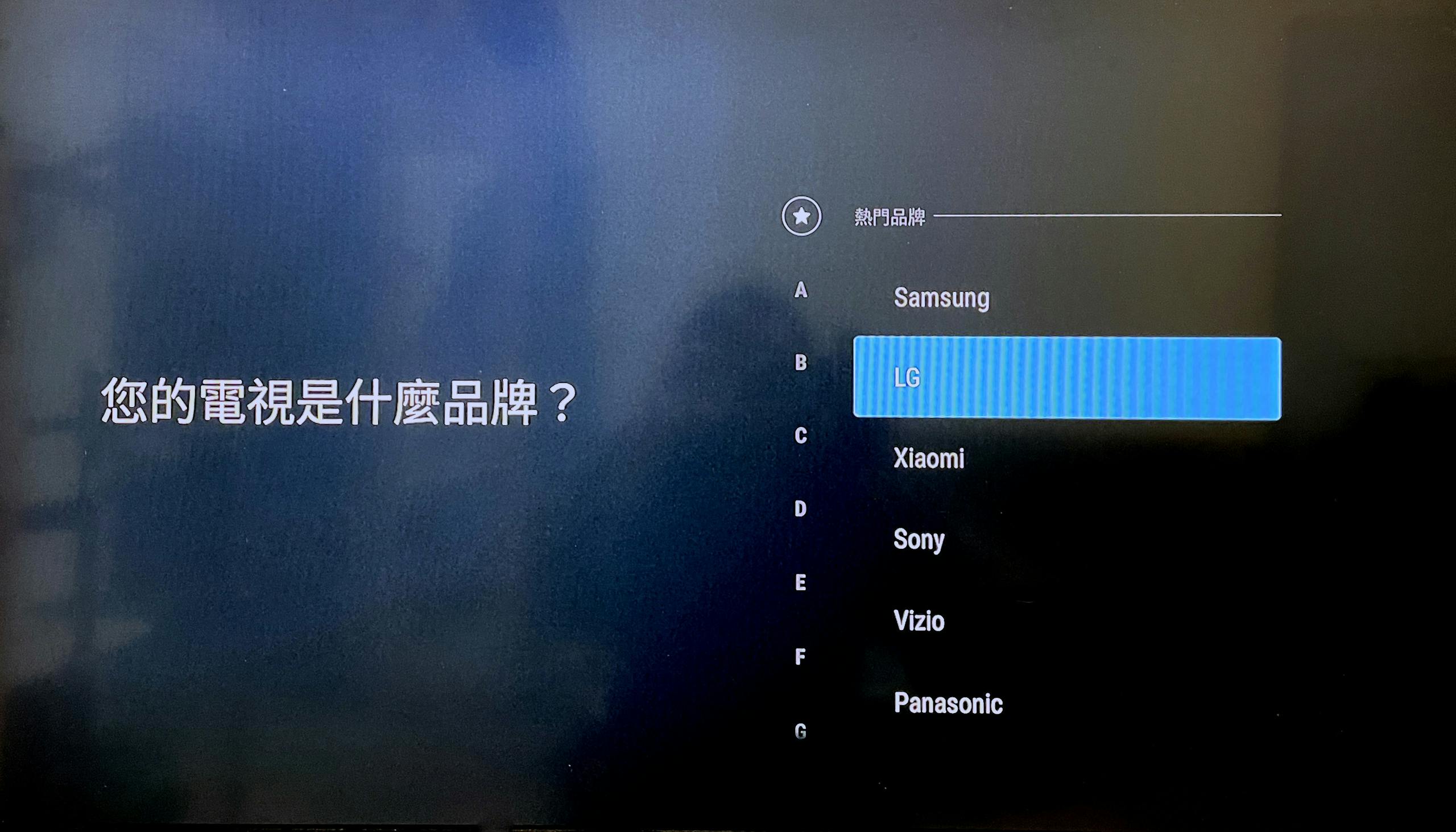
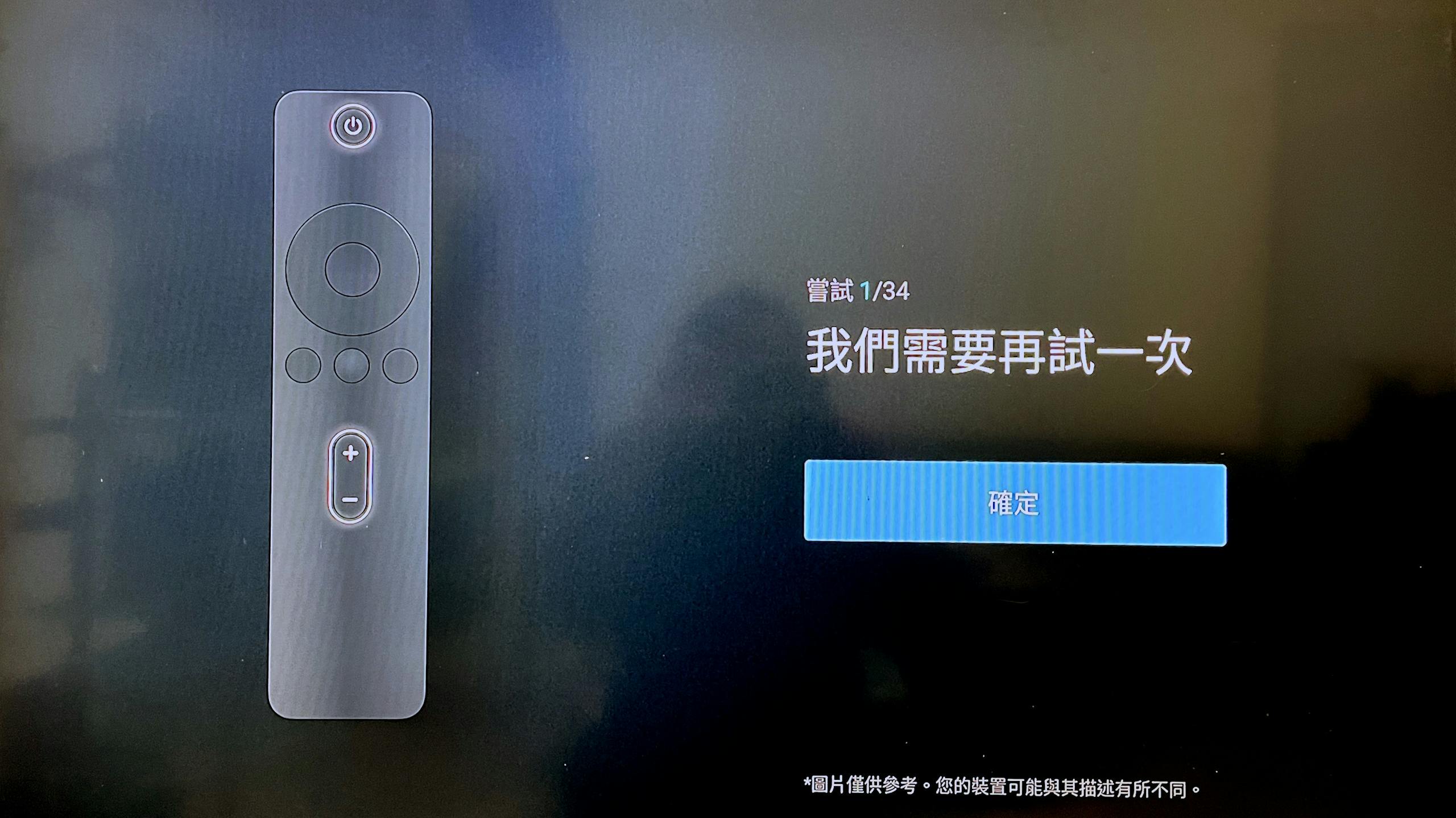
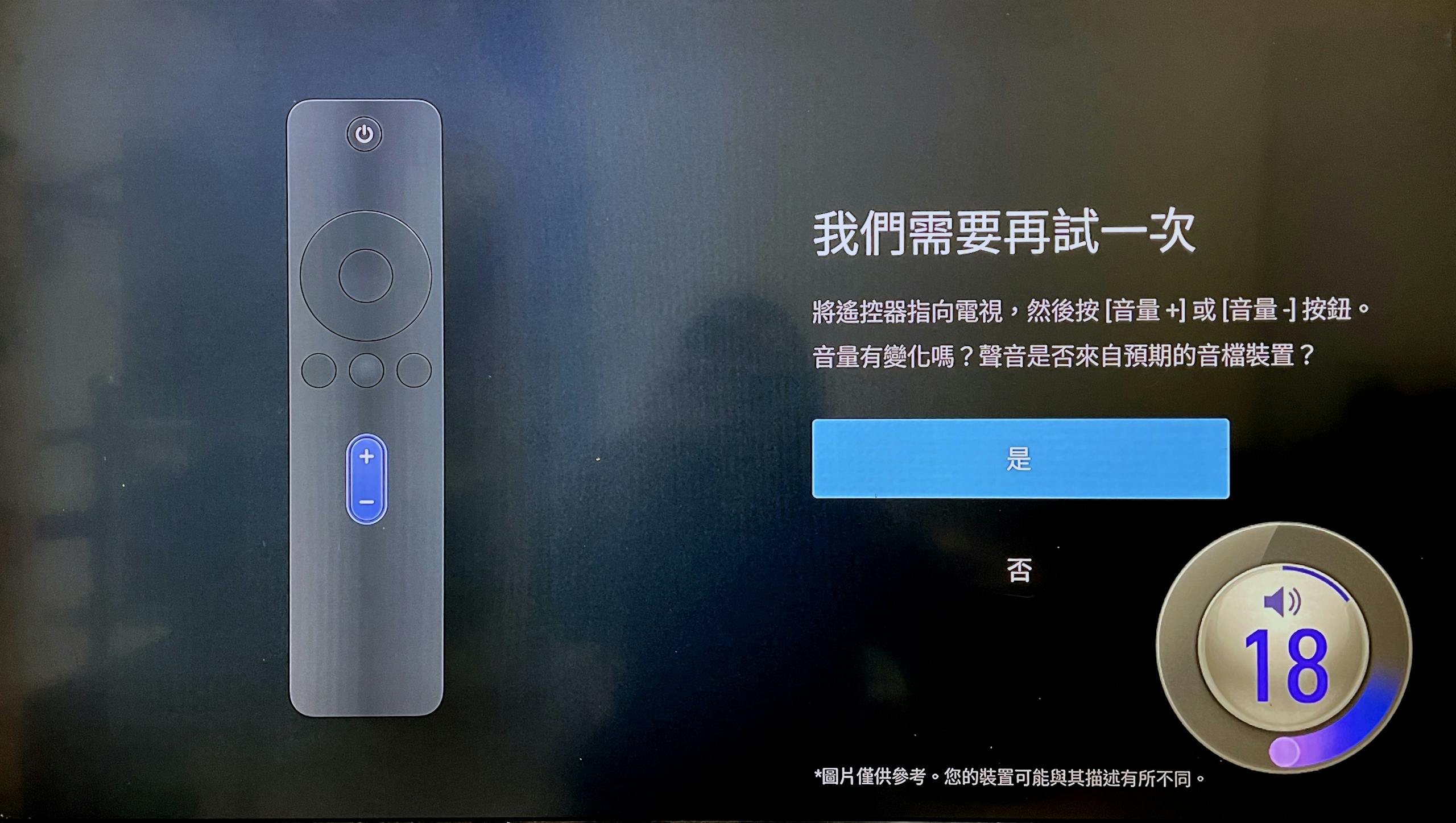
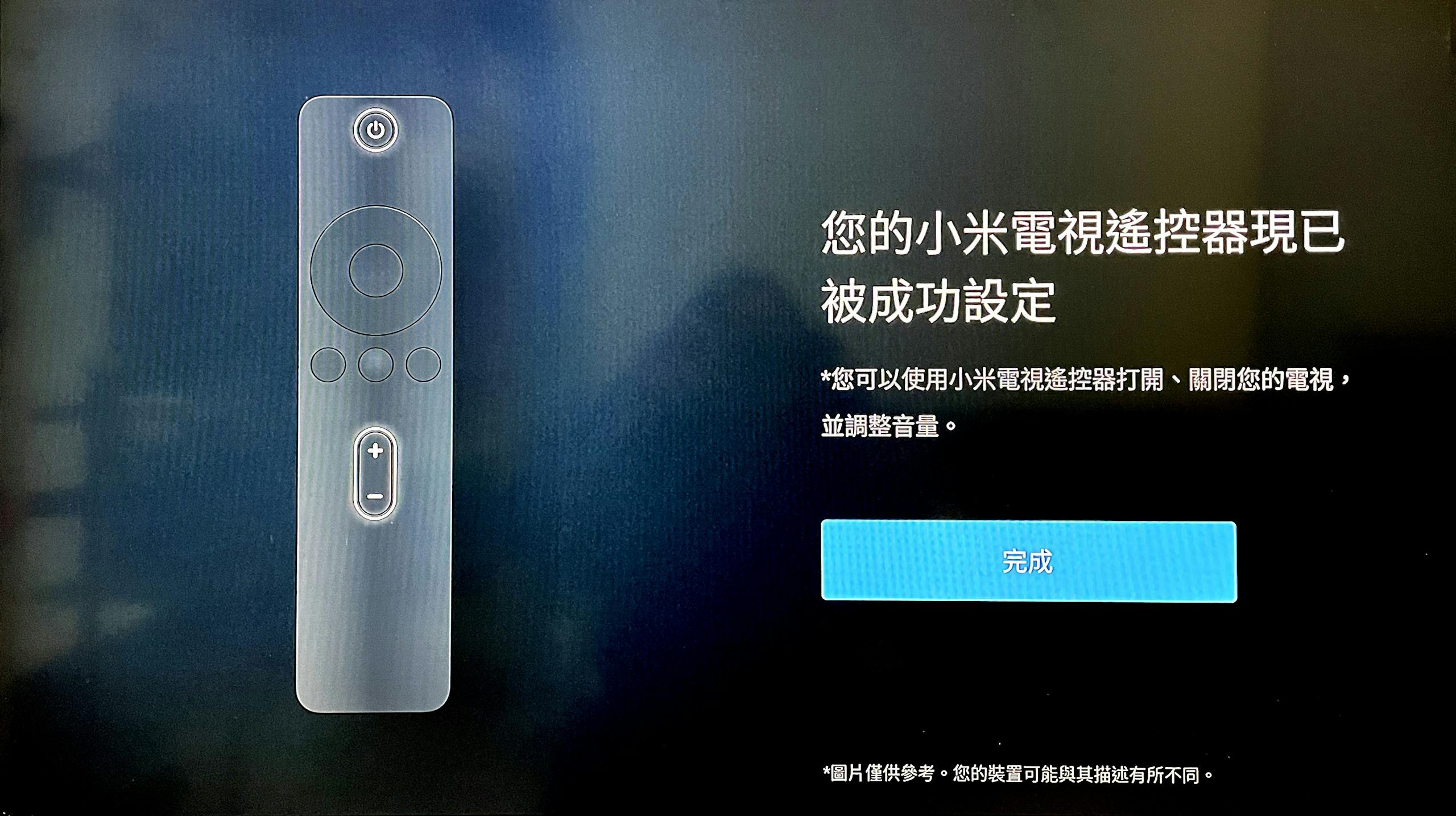
用Google Play可安裝Disney+、HBO Go等串流
基本的設定完成之後,就可以立刻在首頁看到已經安裝好的Netflix、YouTube軟體,如果想要看其他串流影音平台像是Disney+、HBO Go或Catch Play,就可以在登入Google帳戶後,自行選擇下載,操作、安裝方式幾乎是不看說明書就能使用,非常簡單,對家中有追劇需求的長輩來說很實用。小米電視棒4K官方購買網站
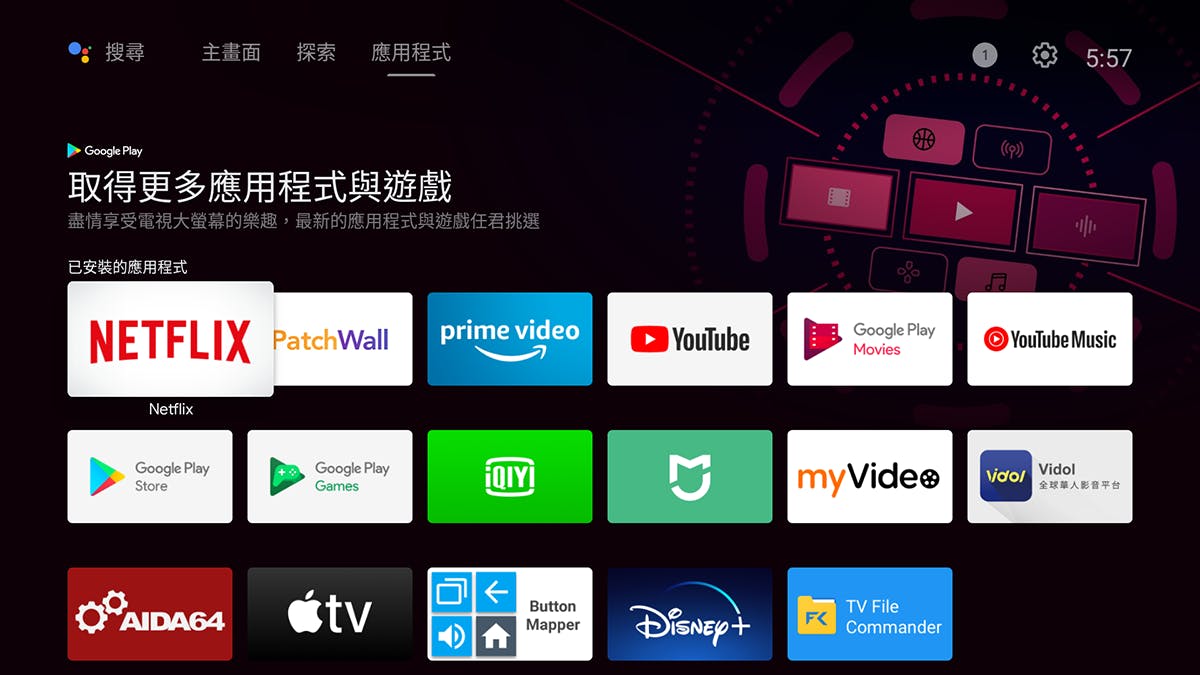
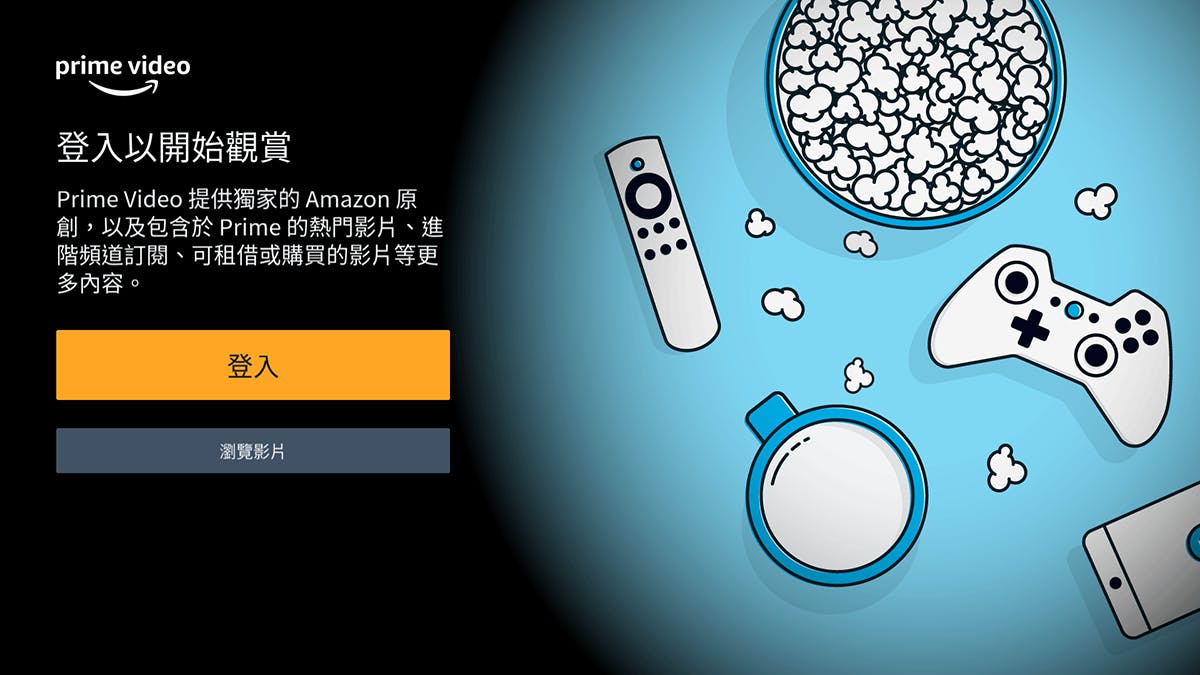
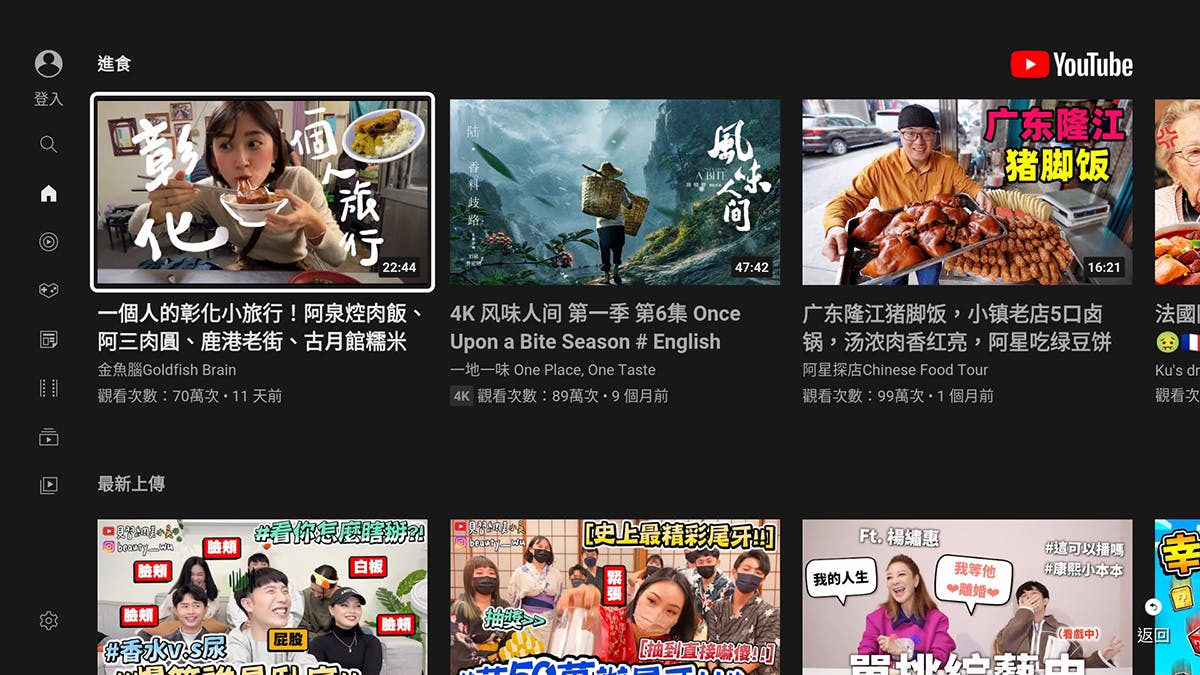
實際使用心得:長輩追劇神器
在小米電視棒推出之前,大部分有追劇需求的人可能都會選擇購買Chromecast with Google TV,但是台灣沒有直營通路可以購買,只能透過代購或平行輸入的方式取得,價格就會比較貴。如果你只用過Chromecast第三代,來使用小米電視棒4K,其方便的遙控器和內建串流影音平台,會讓你感受到強烈的升級感與購賣慾望。且電視棒的安裝方式也非常簡單,而觀看YouTube和Netflix也只要按下遙控器上的按鈕,造福了家裡對科技比較不熟悉的長輩。